Trop de données enregistrées ?
Mis à jour : 20 juin 2023 10 h 48
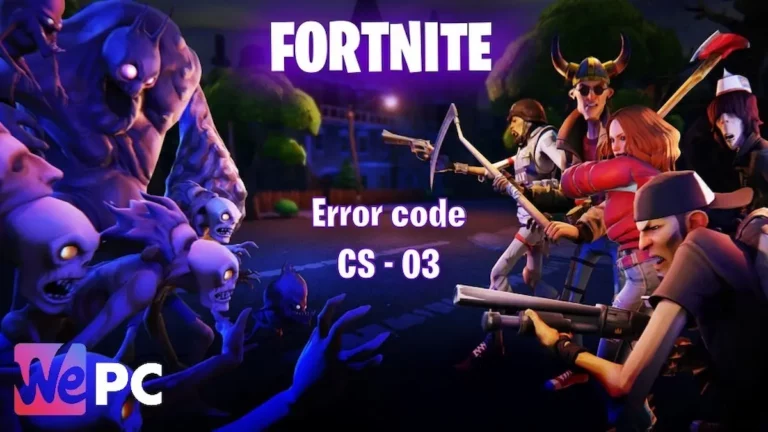
Dans cet article, nous discuterons du code d’erreur Fortnite CS-03 et comment le corriger. Fortnite est un jeu de bataille royale en ligne populaire qui a été apprécié par des millions de joueurs à travers le monde. Cependant, aucun jeu n’est parfait, et Fortnite ne fait pas exception. Les joueurs peuvent parfois rencontrer des codes d’erreur qui les empêchent de jouer au jeu.
Donc, si vous rencontrez des problèmes avec Fortnite, ne vous inquiétez pas, vous n’êtes pas seul. Avec un peu de dépannage, vous devriez pouvoir revenir à la bataille royale en un rien de temps.
Pendant que vous recherchez des solutions et des guides, pourquoi ne pas consulter certains de nos autres articles sur la façon dont Epic Games annonce de grands changements dans les récompenses quotidiennes de V-Bucks en mode PvE de Fortnite ou le code Fortnite Denial Reason 20 comment y remédier et qu’est-ce que cela signifie ?
Que signifie le code d’erreur Fortnite CS-03 ?
Code d’erreur CS-03 dans Fortnite signifie que la taille du fichier de votre sauvegarde est trop grande pour être téléchargée sur les serveurs. Cela peut arriver si vous avez beaucoup de fichiers sauvegardés pour le jeu, ou si vos fichiers sauvegardés sont très volumineux. La taille de fichier maximale pour un Fortnite la sauvegarde est d’environ 100 Mo. Si votre sauvegarde est plus grande que cela, vous devrez réduire sa taille ou la déplacer vers un autre emplacement. Cela peut arriver si vous avez beaucoup de données sauvegardées pour le jeu ou si vos sauvegardes sont corrompues.
Comment réparer le code d’erreur CS-03 dans Fortnite
Le code d’erreur CS-03 peut être un obstacle frustrant, mais ne vous inquiétez pas, nous avons ce qu’il vous faut. Des codes d’erreur de tous types apparaissent dans tous les jeux. Heureusement, le code d’erreur CS-03 propose des solutions assez simples. Voici quelques solutions rapides qui peuvent vous aider à revenir à la bataille royale en un rien de temps.
- Réduisez le nombre de fichiers enregistrés que vous avez pour le jeu
- Vérifiez l’intégrité de vos fichiers de jeu
- Mettez à jour votre pilote graphique
- Contacter l’assistance d’Epic Games
Nous avons plus de détails ci-dessous sur chacune de ces solutions et comment les utiliser sur votre PC.
Réduisez le nombre de fichiers enregistrés que vous avez pour le jeu
C’est le moyen le plus courant de corriger cette erreur. Vous pouvez supprimer les fichiers enregistrés anciens ou inutilisés, ou vous pouvez les déplacer vers un autre emplacement. Voici les étapes à suivre pour réduire le nombre de fichiers enregistrés que vous avez pour le jeu dans Fortnite sur Epic Games :
- Ouvrez le lanceur Epic Games.
- Cliquez sur l’onglet Bibliothèque.
- Faites un clic droit sur Fortnite et sélectionnez Gérer.
- Clique sur le Données enregistrées languette.
- Sélectionnez le Fichiers de données enregistrés que vous souhaitez supprimer.
- Clique sur le Supprimer bouton.
Voici quelques conseils supplémentaires :
- Vous pouvez supprimer toutes vos données enregistrées pour Fortnite, mais cela supprimera également votre progression dans le jeu.
- Si vous ne supprimez que quelques fichiers de données enregistrés, vous pouvez les sélectionner individuellement.
- Si vous ne savez pas quels fichiers de données sauvegardés vous pouvez supprimer, vous pouvez toujours contacter l’assistance d’Epic Games pour obtenir de l’aide.
Vérifiez l’intégrité de vos fichiers de jeu
Cela vérifiera les fichiers corrompus et les réparera si nécessaire. Pour ce faire, ouvrez le lanceur Epic Games et accédez à l’onglet Bibliothèque. Faites un clic droit sur Fortnite et sélectionnez « Vérifier ». Voici les étapes à suivre pour vérifier l’intégrité de vos fichiers de jeu pour Fortnite sur Epic Games :
- Ouvrez le lanceur Epic Games.
- Cliquez sur l’onglet Bibliothèque.
- Faites un clic droit sur Fortnite et sélectionnez Gérer.
- Clique sur le Vérifier bouton.
Le lanceur Epic Games vérifiera ensuite l’intégrité de vos fichiers de jeu. Cela peut prendre quelques minutes, selon la taille du jeu. Une fois la vérification terminée, le lanceur Epic Games vous indiquera si des fichiers ont été corrompus ou manquants. Si des fichiers étaient corrompus ou manquants, le lanceur Epic Games les réparera automatiquement.
Mettez à jour vos pilotes graphiques
Des pilotes graphiques obsolètes peuvent parfois provoquer des codes d’erreur. Vous pouvez mettre à jour vos pilotes graphiques en vous rendant sur le site Web du fabricant de votre carte graphique et en téléchargeant les derniers pilotes. Voici les étapes à suivre pour mettre à jour vos pilotes graphiques pour Fortnite sur Epic Games :
- Découvrez quelle carte graphique vous avez. Vous pouvez le faire en ouvrant le Gestionnaire de périphériques dans Windows.
- Allez sur le site Web du fabricant de votre carte graphique.
- Recherchez les derniers pilotes pour votre carte graphique. Vous pouvez généralement trouver les derniers pilotes en sélectionnant votre produit, puis en cliquant sur le Conducteurs languette.
- Téléchargez et installez les derniers pilotes. Une fois que vous avez téléchargé les pilotes, vous pouvez les installer en exécutant le fichier d’installation.
- Redémarrez votre ordinateur. Une fois les pilotes installés, vous devez redémarrer votre ordinateur pour que les modifications prennent effet.
Voici quelques conseils supplémentaires :
- Vous devez toujours vous assurer que vos pilotes graphiques sont à jour pour garantir les meilleures performances dans Fortnite.
- Si vous ne savez pas comment mettre à jour vos pilotes graphiques, vous pouvez toujours contacter le fabricant de votre carte graphique pour obtenir de l’aide.
Contacter l’assistance d’Epic Games
Si vous avez essayé toutes les solutions ci-dessus et que vous rencontrez toujours le code d’erreur CS-03, vous pouvez contacter l’assistance d’Epic Games pour obtenir de l’aide. Ils pourront peut-être vous fournir des étapes de dépannage supplémentaires ou vous aider à résoudre le problème. Il existe plusieurs façons de contacter le support Epic Games pour Fortnite. Voici les méthodes les plus courantes :
- Via le site Web d’Epic Games :
- Vous pouvez visiter le Site Web d’assistance d’Epic Games et cliquez sur le Contactez-nous languette. De là, vous pouvez sélectionner le Fortnite jeu et le problème que vous rencontrez. Vous pourrez alors soumettre un ticket avec vos coordonnées et une description du problème.
- Via le lanceur Epic Games :
- Si vous êtes déjà connecté au lanceur Epic Games, vous pouvez cliquer sur le Aider onglet puis sélectionnez Contactez-nous. Cela ouvrira une fenêtre de chat où vous pourrez parler à un représentant du support.
- Via les réseaux sociaux :
Quelle que soit la méthode que vous choisissez, assurez-vous d’inclure autant d’informations que possible sur le problème que vous rencontrez. Cela aidera le représentant de l’assistance à résoudre le problème plus rapidement.
Voici quelques conseils supplémentaires pour vous aider à corriger le code d’erreur CS-03
- Assurez-vous que vous disposez de suffisamment d’espace libre sur votre disque dur. Si votre disque dur est plein, cela peut vous empêcher de télécharger vos fichiers enregistrés sur les serveurs.
- Essayez de redémarrer votre ordinateur. Parfois, un simple redémarrage peut corriger des erreurs mineures.
- Essayez de jouer à Fortnite in une région différente. Si les serveurs de votre région connaissent un trafic élevé, vous pourrez peut-être vous connecter à une autre région avec moins de trafic.
Nous espérons qu’au moins une de ces solutions vous aura permis de vous replonger dans Fortnite et de jouer à cette épopée de battle royale. Si les serveurs sont opérationnels et que vous voyez toujours le code d’erreur CS-03, vous devrez continuer à essayer d’effacer vos données.
Si aucun de ces correctifs ne fonctionne pour vous et que vous recevez toujours le code d’erreur CS-03, nous vous suggérons de contacter les lignes d’assistance de la communauté de Fortnite car il peut y avoir un problème plus profond. Nous espérons que ce guide vous a aidé à trouver votre solution et que vous pourrez reprendre les matchs de Battle Royale dès que possible.








